در آیفون چگونه چهره اشخاص را در ویدیو تار کنیم؟
نحوه بلور یا مات کردن چهره افراد در فایلهای ویدیویی آیفون یا آیپد با آموزشهای این مطلب، راحتتر از چیزی است که فکرش را میکنید.
بهتر است در همین ابتدای مطلب عنوان کنیم که بهترین راه برای بلور یا مات کردن چهره افراد در فایلهای ویدیوی آیفون یا آیپد، استفاده از برنامههای شخص ثالث است. با این حال، با توجه به وسعت بالا و تنوع زیاد برنامههای موجود در این زمینه، احتمالا انتخاب بهترینها برایتان چالشبرانگیز خواهد بود.
بههمین خاطر، اگر شما هم با این مشکل دستوپنجه نرم میکنید و میخواهید یک بار برای همیشه، با بهترین نرمافزارهای فعال در زمینه بلور کردن چهره افراد برای فایلهای ویدیویی آیفون یا آیپد آشنا شوید، در ادامه این مطلب با ما همراه باشید.
Blur Video
در حالی که برای دسترسی به برخی قابلیتهای پیشرفته این برنامه نیاز به خرید اشتراک دارید، اما عملکردهای اصلی آن که شامل بلور کردن ساده چهره افراد، بهصورت رایگان در دسترس است.
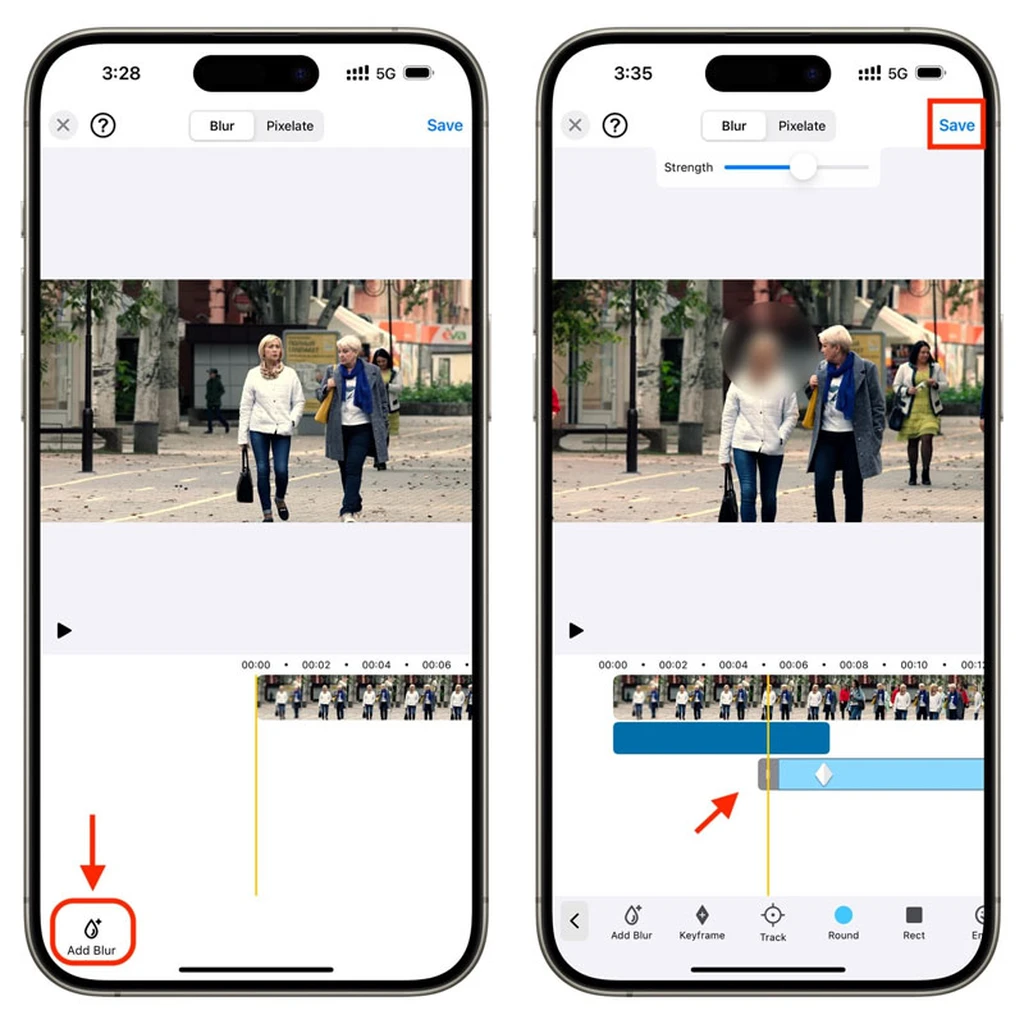
علاوهبر این، حتی نسخه رایگان نیز ویدیو نهایی را در وضوح اصلی خود و بدون افزودن واترمارک ذخیره میکند. به همین خاطر، برنامه Blur Video در صدر لیست ما قرار دارد. برای استفاده از آن باید مراحل زیر را طی کنید:
- برنامه Blur Video را باز کرده و به آن اجازه دهید به فایلهای ویدیویی شما دسترسی داشته باشد و سپس Start را انتخاب کنید. حالا، کلیپی را که میخواهید چهره افراد در آن بلور شود را وارد محیط برنامه کنید.
- روی Add Blur از گوشه سمت چپ پایین کلیک کنید تا یک شکل تار روی ویدیو اضافه شود
شکل تار را روی صورت حرکت دهید. میتوانید اندازه، شکل و شدت آن را با استفاده از نوار لغزنده در بالا تنظیم کنید - اگر به نسخه پولی ارتقا دهید، میتوانید از ویژگی آهنگ هوش مصنوعی برای تار نگه داشتن چهره بهصورت خودکار حتی هنگام حرکت نیز استفاده کنید. برای نسخه رایگان، از نوار آبی در جدول زمانی ویرایش برای تنظیم مدت زمان تاری استفاده کنید. سپس، دوباره روی Add Blur کلیک کنید تا شکل تار دیگری ایجاد شود و آن را در جایی قرار دهید که صورت حرکت کرده است. این روند را در صورت نیاز دوباره تکرار کنید تا مطمئن شوید که چهره در طول ویدیو پنهان بماند.
- میتوانید از ابزارهای دیگر آن استفاده کنید تا به نتیجه رضایتبخش خود برسید. هنگامی که از آن راضی بودید، روی Save در بالا کلیک کنید. این برنامه، ویدیو را با چهره پنهان ترکیب کرده و در برنامه فوتوز آیفون ذخیره میکند.
MovStash
این برنامه راههای متعددی برای پنهان کردن چهره در ویدیوها ارائه میدهد، اگرچه حالت خودکار آن اجازه تنظیم دستی شکل و حالت بلوری را نمیدهد. قابلیت تشخیص خودکار چهره افراد در این برنامه بهخوبی میتواند شناسایی کند و از این لحاظ، عملکرد رضایتبخشی دارد که عدم امکان کنترل دستی آن را جبران میکند.
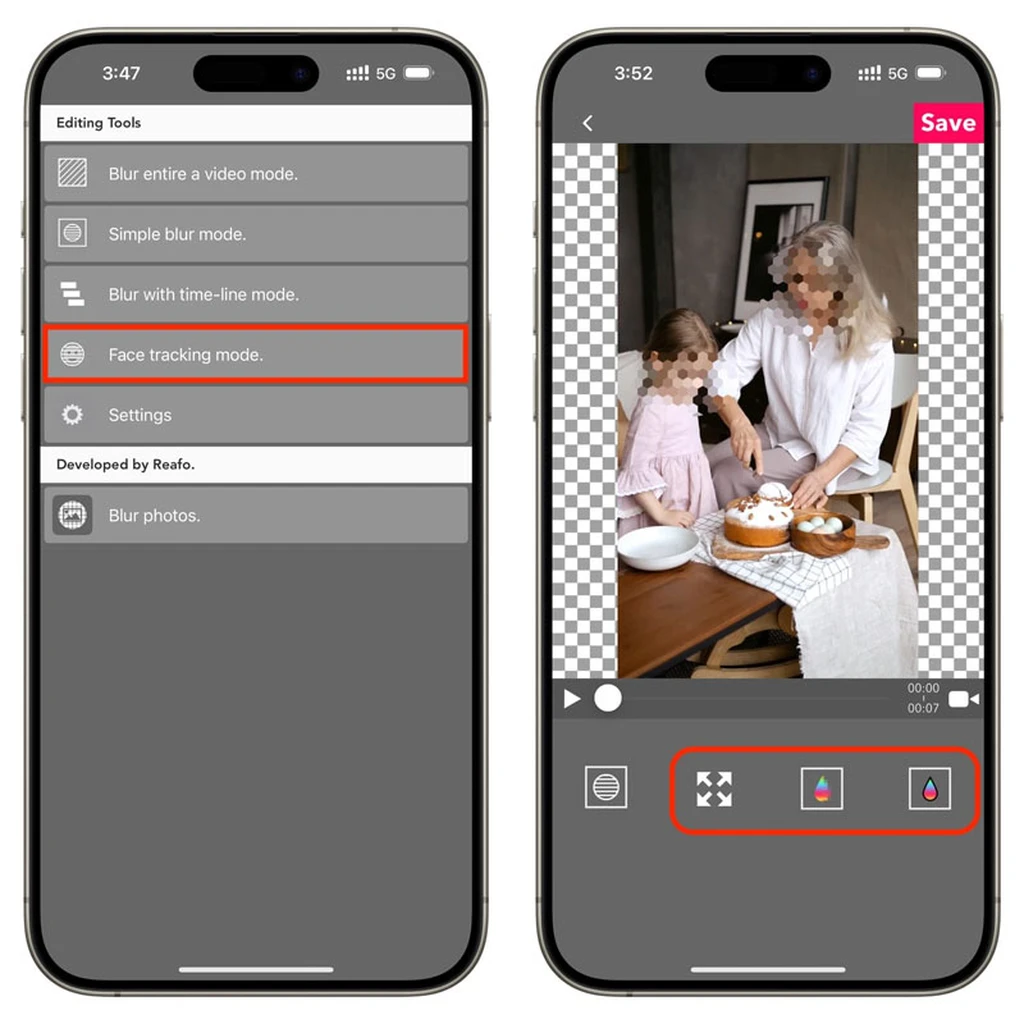
برای استفاده از این برنامه میتوانید راهنمای زیر را دنبال کنید:
- برنامه MovStash را در آیفون یا آیپد دانلود و اجرا کنید. در ابتدا متوجه چهار گزینه برای بلور کردن یک ویدیو خواهید شد. از آنجایی که میخواهید فقط چهرههای یک ویدیو را محو کنید، به حالت ردیابی چهره (Face tracking mode) بروید. پس از آن، روی نماد دوربین فیلمبرداری و سپس ویدیو کلیک کرده و کلیپ مورد نظر را انتخاب کنید.
- برنامه بهصورت خودکار چهرههای موجود در ویدیو را تشخیص میدهد و یک شکل تار کوچک را روی هر شخص اضافه میکند. اگر بهنظر میرسد تاری آن کافی نیست، روی نماد ساخته شده از چهار فلش رو به بیرون کلیک کرده و نوار لغزنده آن برای افزایش ناحیه شکل تاری افزایش دهید و سپس Close را انتخاب کنید.
- میتوانید از نماد قطره پیکسلی برای تغییر سطح تاری استفاده کنید. در کنار آن، اگر نماد قطره معمولی را بزنید، میتوانید از سبکهای دیگر مانند گاوسی، کریستالی، نقطهای، پیکسلی، شیشه مات و غیره برای بلور کردن چهره افراد انتخاب کنید.
- درنهایت، روی دکمه Save از بالا کلیک کنید تا ویدیو با چهرههای بلور شده به برنامه فوتوز ارسال شود.
Video Mosaic
یکی از نکات برجسته این برنامه رایگان، در دسترس بودن چندین ابزار ماسک در اختیار کاربران برای خصوصیتر کردن چهره افراد است.
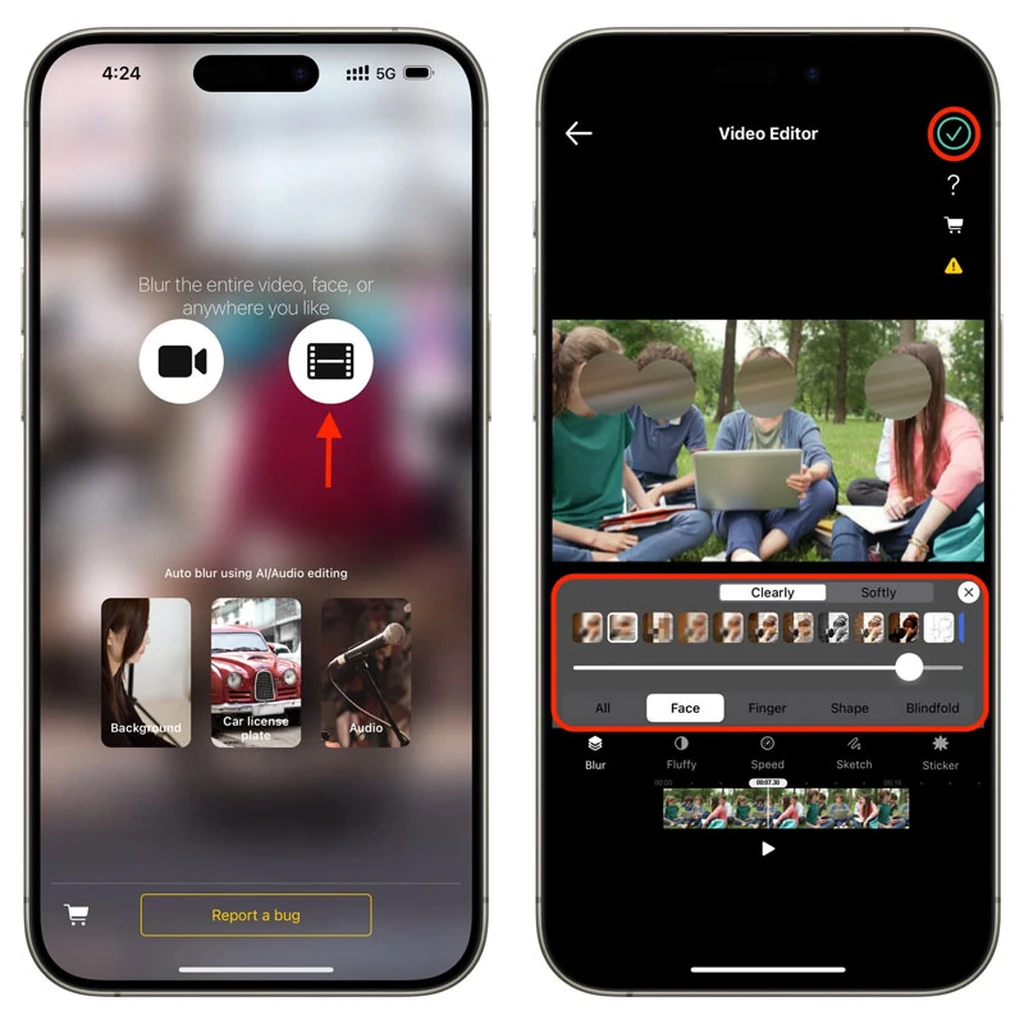
برای استفاده از این برنامه میتوانید مراحل زیر را طی کنید:
- برنامه Blur Video & Mosaic را در آیفون یا آیپد اجرا کرده و روی نماد رول دوربین کلیک کنید. سپس ویدیو را انتخاب کرده و در صورت نیاز آن را کوتاهتر کنید. اگر نمیخواهید ویدیو را قطع کنید، روی دکمه پیکان کلیک کنید تا به صفحه ویرایش منتقل شوید.
- هنگامی که در تایملاین ویرایش قرار گرفتید، متوجه خواهید شد که همه ویدیو انتخاب شده و تمام آن تار خواهد شد. از آنجایی که قصد دارید فقط چهرهها را محو کنید، روی گزینه Face کلیک کنید.
- اکنون، میتوانید چهرهها را بهصورت واضح (Clearly) یا نرم (Softly) بلور کرده و از سبکهای مختلف مانند تاری، پیکسلی، نقطهها یا طرحهای عجیب انتخاب کنید. از نوار لغزنده نیز میتوانید برای تنظیم شفافیت تاری آن استفاده کنید. همچنین میتوانید در صورت نیاز از سبکهای انگشت، شکل و چشم بسته نیز استفاده کنید.
- هنگامی که چهرهها پنهان شدند، روی علامت تیک سبز رنگ کلیک کرده و اندازه وضوح ویدیو را انتخاب کنید. سپس گزینه Export را بزندی. این برنامه، ویدیو را با چهرههای تار دوباره بستهبندی کرده و آن را در برنامه فوتوز ذخیره میکند. همچنین پیشنمایشی را نیز نشان میدهد که میتوانید از آن برای مرور سریع ویدیو نهایی استفاده کنید.
لینک دانلود برنامه Video Mosaic
Pix
این یکی از بهترین برنامههایی است که میتوانید در آیفون یا آیپد برای بلور کردن چهره افراد در فایلهای ویدویی استفاده کنید، اما بهنظر میرسد که تنها یک قابلیت ویرایشی آن رایگان است و برای دسترسی به بقیه امکانات آن باید اشتراک پولی تهیه کنید.
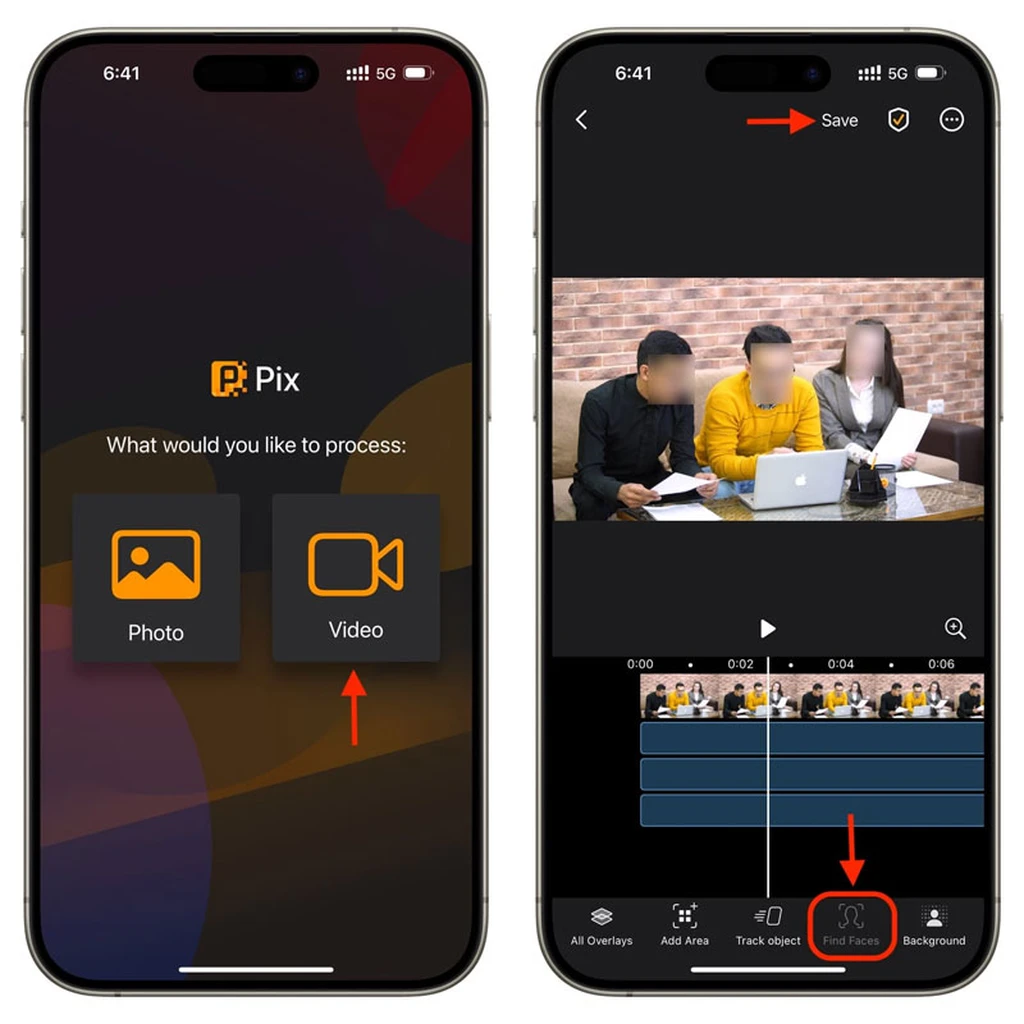
البته نسخه پولی آن بلور کردن چهره در ویدیوها را سریع و بیدردسر انجام داده و افراد با خیال راحت از آن استفاده میکنند. برای استفاده از این برنامه هم پیشنهاد میکنیم مراحل زیر را طی کنید:
- برنامه Pix را در آیفون یا آیپد باز کرده و از صفحات مقدماتی آن رد شوید. سپس روی گزینه Video کلیک کرده و کلیپی که میخواهید را انتخاب کنید.
- روی Find Faces کلیک کنید. این برنامه بهطور خودکار چهرهها را انتخاب کرده و یک حالت تار روی آنها قرار میدهد
- توجه خواهید شد که هر شکل تار معادل یک مستطیل بلند و آبی در جدول زمانی ویرایش است. این برنامه بهاندازه کافی هوشمند است که این ناحیه تار را مطابق با حرکت صورت منطبق کند، اما میتوانید این خطوط آبی را در صورت نیاز به سمت چپ یا راست روی جدول زمانی بکشید تا تاری یا رفع محوشدگی تنظیم شود.
- کلیک کردن روی شکل آبی در جدول زمانی ویرایش به شما امکان میدهد تا سبک تاری، لایهبندی و شکل را تغییر دهید. همچنین میتوانید چهره را با تاری، پیکسلسازیف رنگ، ایموجی یا تصویر خاص بلور کنید.
- پس از اتمام ویرایش، روی دکمه پخش مثلثی کلیک کنید تا کلیپ بهصورت پیشنمایش پخش شود. اگر چهرهها بهدرستی بلور شدهاند، روی دکمه ذخیره در بالا کلیک کنید تا ویدیو نهایی به برنامه فوتوز اضافه شود.
سایر برنامهها
علاوعبر اپلیکیشنهای معرفی شده، میتوانید از PowerDirector برای خصوصیسازی چهرهها در ویدیوهای شخصی استفاده کنید. همچنین میتوانید از برنامه Vont نیز استفاده کنید که چهره افراد را در ویدیو محو نکرده اما میتواند شکلکهایی اضافه کند که به پنهان کردن چهرهها منجر شود. این برای ویدیوهایی که فرد در حال حرکت نیست، بهترین نتیجه را دارند و یک ایموجی روی صورت او برای پنهان کردن چهره کافی است.
علاوهبر اینها، از حالت Picture in Picture در iMovie نیز برای مخفی کردن چهره میتوانید استفاده کنید. iMovie، یک برنامه ویرایش ویدیو رایگان است که توسط اپل توسعه داده شده و برای آیفون، آیپد و مک موجود است. میتوانید از جلوه تصویری Picture in Picture آن برای قرار دان یک تصویر سیاه یا کلیپ ویدیویی سیاه در بالای چهره در ویدیو اصلی استفاده کنید.
برچسبها:






